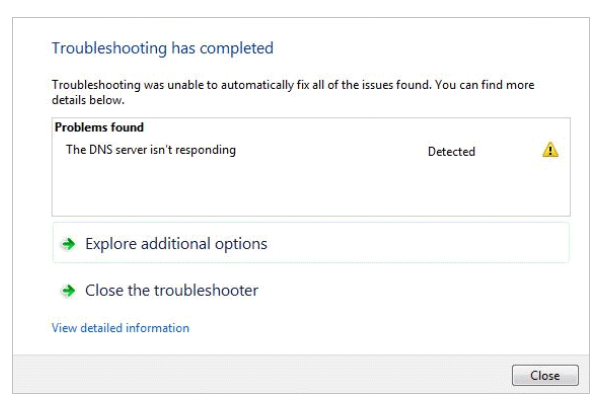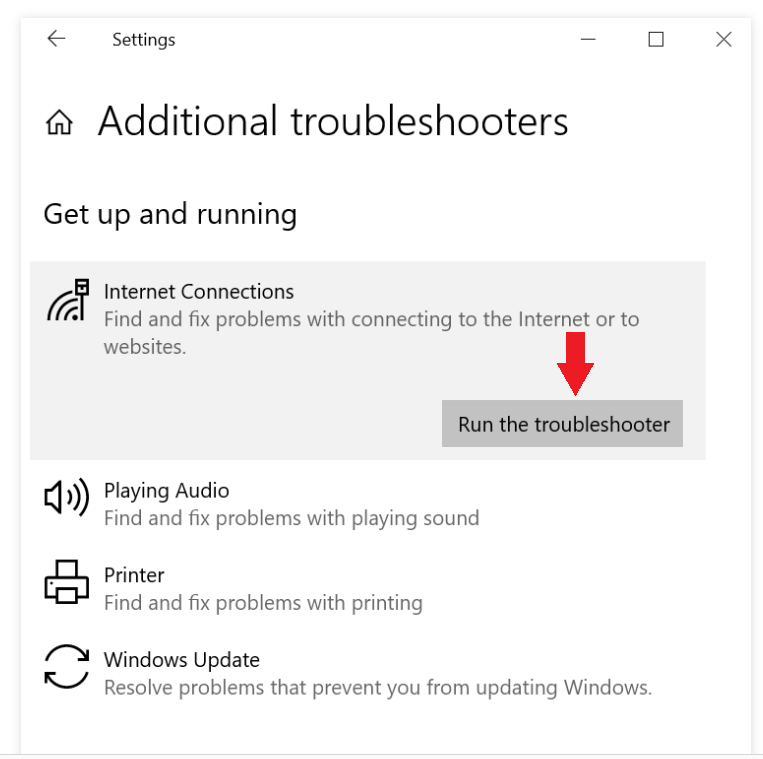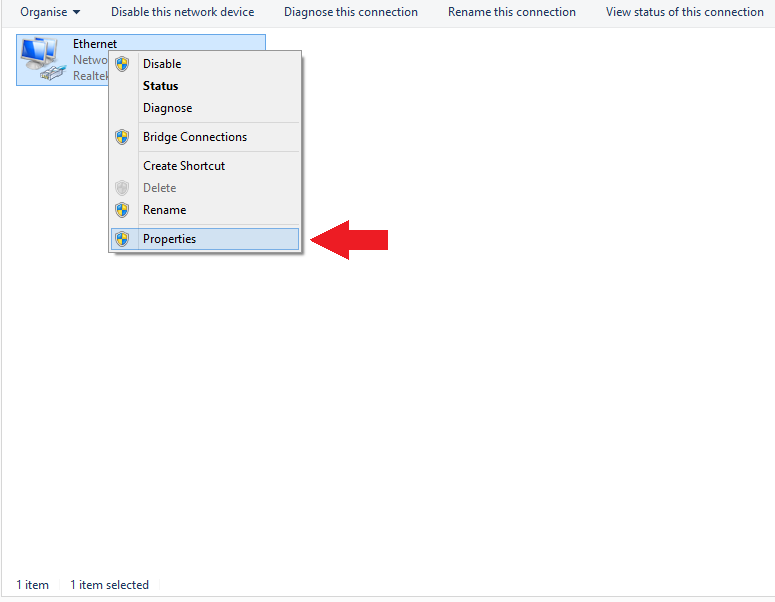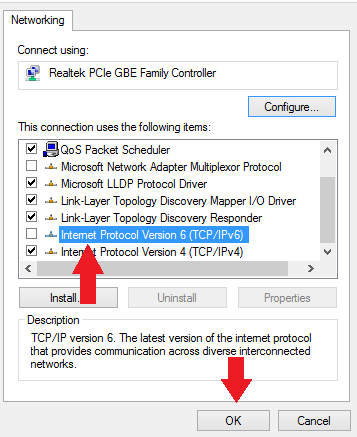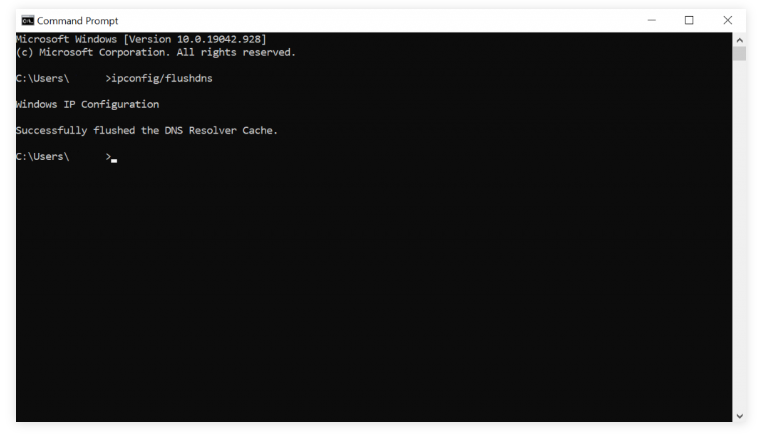Uno de los errores más frustrantes que puede encontrar es el error “El servidor DNS no responde” cuando intenta conectar su dispositivo a su red doméstica. Hay varias cosas diferentes que pueden causarlo, y múltiples formas de solucionarlo. Este artículo cubrirá 9 métodos que pueden ayudar a solucionar el problema “El servidor DNS no responde”.
Reinicia el router
Cuando hay problemas con su red, el primer curso de acción debe ser reiniciar su enrutador / módem. Simplemente presione el botón de encendido en el enrutador / módem durante al menos 30 segundos para reiniciarlo.
Solucionar problemas de red
Ejecutar el solucionador de problemas debería ser uno de sus primeros pasos si encuentra el error “El servidor DNS no responde”. Esto debería ayudar a identificar qué es exactamente lo que está causando este error.
Para solucionar problemas de red, siga las siguientes instrucciones:
1. Menú -> Panel de control -> Red e Internet -> Centro de redes y recursos compartidos.
2. Haga clic en Solucionar problemas -> Solucionadores de problemas adicionales -> Conexiones a Internet -> Ejecute el solucionador de problemas.
3. Una vez que se complete la solución de problemas, siga los pasos proporcionados para solucionar el problema.
Usar un navegador diferente
Una de las soluciones más simples para corregir el error “El servidor DNS no responde” es cambiar a otro navegador para acceder al sitio que causa el problema. Entonces, si está usando Google Chrome , intente usar Mozilla Firefox o Microsoft Edge.
Usar un dispositivo diferente
Otra solución simple que podría solucionar el problema “El servidor DNS no responde” es usar un dispositivo diferente. Conecte un dispositivo diferente a la misma red e intente acceder al sitio que está causando problemas. Si el sitio se carga como debería y no hay ningún error, el problema es con su dispositivo principal, no con la red. Si el cambio de dispositivo no funciona, es probable que el problema sea con su red.
Reinicie el equipo en modo seguro con funciones de red
Los problemas con su sistema operativo también podrían causar el problema “El servidor DNS no responde”. Intente reiniciar su computadora en modo seguro, que es esencialmente una versión básica del sistema operativo. Para reiniciar en modo seguro, siga las siguientes instrucciones:
1. Abra el menú Inicio -> botón de encendido -> presione la tecla Mayús -> Reiniciar.
2. En la ventana Elegir una opción, haga clic en Solucionar problemas -> Opciones avanzadas.
3. En Opciones avanzadas, haga clic en Configuración de inicio -> Reiniciar.
4. Presione F5 y seleccione Modo seguro con redes.
Si no recibe el error “El servidor DNS no responde” mientras está en modo seguro, es posible que algún programa de terceros lo esté activando. Si ese es el caso, deberá encontrar y eliminar el programa.
Desactivar el software antivirus y el cortafuegos
En algunos casos, los programas antivirus y los firewalls pueden causar problemas con la conexión de red. Si otros métodos han fallado, intente deshabilitar el antivirus y el firewall.
Cambiar la dirección del servidor DNS
Otra solución para solucionar el problema “El servidor DNS no responde” es cambiar la dirección del servidor DNS. Normalmente, su red obtiene la dirección del servidor DNS de su proveedor de servicios de Internet (ISP) automáticamente. Pero cuando el servidor DNS del ISP no responde o cuando hay otros problemas, Internet se caería. Para solucionar este problema, al menos temporalmente, puede cambiar su dirección DNS y usar una diferente. Utilice las instrucciones a continuación para ayudarle.
1. Escriba ncpa.cpl en el cuadro de búsqueda de Windows para acceder a Conexiones de red.
2. Haga clic con el botón derecho en su conexión actual y haga clic en Propiedades.
3. En Propiedades, seleccione Protocolo de Internet versión 4 (TCP/IPv4) y haga clic en Propiedades.
4. Seleccione “Obtener una dirección IP automáticamente” y “Usar las siguientes direcciones de servidor DNS”.
5. En el “Servidor DNS preferido” y “Servidor DNS alternativo” en “Usar las siguientes direcciones de servidor DNS”, escriba las direcciones del servidor DNS.
6. Haga clic en “Validar configuración al salir” -> Aceptar.
7. Reinicia tu dispositivo.
Deshabilitar IPv6
El Protocolo de Internet versión 6 (IPv6) también puede causar el problema “El servidor DNS no responde”. Si las soluciones anteriores no funcionan, puede intentar deshabilitar IPv6.
1. Escriba ncpa.cpl en el cuadro de búsqueda de Windows para acceder a Conexiones de red.
2. Haga clic con el botón derecho en su conexión actual y haga clic en Propiedades.
3. En la ficha Redes, anule la selección del cuadro Protocolo de Internet versión 6 (TCP/IPv6).
4. Haga clic en Aceptar.
Borrar caché de DNS
Borrar la caché de DNS es otra solución para solucionar el problema “El servidor DNS no responde”. Siga las instrucciones a continuación.
1. En Windows Search, escriba cmd para abrir la consola del símbolo del sistema de Windows.
2. Escriba ipconfig/flushdns en el símbolo del sistema y presione Entrar.
3. El proceso se ejecutará automáticamente.